iPhoneは、様々な理由でDFUモードでスタックする可能性があります。この場合、画面は真っ黒になります。この問題は通常、iOSがまだ起動していないが、デバイスがMacまたはWindowsに接続している場合に発生します。このモードは脱獄などの様々なタスクに役立つため、多くのユーザーはDFUモードに入ろうとする場合があるが、この方法が正しく行われないと、逆効果になる可能性があります。
1. DFUモードとは何ですか?
指摘すべきことの1つは、ほとんどの人が、標準のiTunes復元、リカバリーモードからの復元、はるかに洗練されたDFU復元など、3種類のiPhone復元方法に気付いていないことです。
DFUモードは、デバイスに適用できる最も複雑な復元方法です。また、デバイスの問題を効率的に修復する可能性が最も高くなります。DFUはDefault Firmware Updateの略で、復元の問題に対処する際にAppleが最も守っていた秘密です。
2. iPhoneがDFUモードでスタックしたのはなぜですか?
意図せずにDFUモードに入ってしまった理由は以下のとおりです。
- デバイスの脱獄
- ソフトウェアの不具合
- ハードウェアの問題
- ソフトウェアの更新
ハードウェアの問題の発生は、通常、デバイスの取り扱いの誤りに関連しています。 落としたり、濡らしたり、何らかの方法でハードウェアを壊した可能性があります。しかし、ソフトウェアの問題が、デバイスが永続的にDFUモードでスタックする主な原因です。iPhoneがDFUモードでスタックしてしまった場合はどうすればよいですか?iPhoneがDFUモードから抜け出すために3つの方法を紹介します。
3. DFUモードでスタックしたiPhoneを処理する4つの方法
1 対処法1:強制再起動を試す
デバイスをDFUモードから脱出させる最も簡単な方法の1つは、デバイスを強再起動することです。 手順以下の通りです。
- iPhone 6以前:スリープボタンとホームボタンを10秒以上長押しする
- iPhone 7シリーズ:スリープボタンと音量を下げるボタンを10秒以上長押しする
- iPhone 8以降:
- 音量を上げるボタンを押したらすぐ放す
- 音量を下げるボタンを押したらすぐ放す
- Appleロゴが表示されるまでサイドボタンを押す
2 対処法2:データを失うことなくDFUモードでスタックしたiPhoneを素早く処理する方法
データを失うことなく、DFUモードでスタックしたiPhoneを修理する別の方法があります。それは専用のiPhone iOSシステム回復ソフトウェアであるiMyFone Fixppoを使用することです。このソフトウェアは、データを失うことなくiOSデバイスを通常の状態に復元することに重点を置いています。特にiPhoneが黒い画面、白い画面、リカバリーモード、DFUモードでフリーズし、iPhoneのリンゴループに陥っており、iPhoneが起動しないなどの問題の解決に役立ちます。
ステップ1:標準モードを選択する
iMyFone Fixppoソフトウェアをダウンロードしてからソフトウェアを起動します。デバイスをパソコンに接続します。メインの画面で標準モードを選択します。

ステップ2:適切なファームウェアをダウンロードする
プログラムがデバイスを検出し、適切なiOSファームウェアをダウンロードするように求めます。複数のオプションがある場合は、ご希望のファームウェアを選択してください。次に、[ダウンロード]をクリックします。

ステップ3:DFUモードでスタックしたiPhoneを修理する
ダウンロードが完了したら、iOSの修理のプロセスを開始します。ソフトウェアがデバイスを完全に修復するまでしばらくお待ちください。

プロセスが完了すると、iPhoneはDFUモードから解除し、データを失うことなく、以前の状態に戻ります。
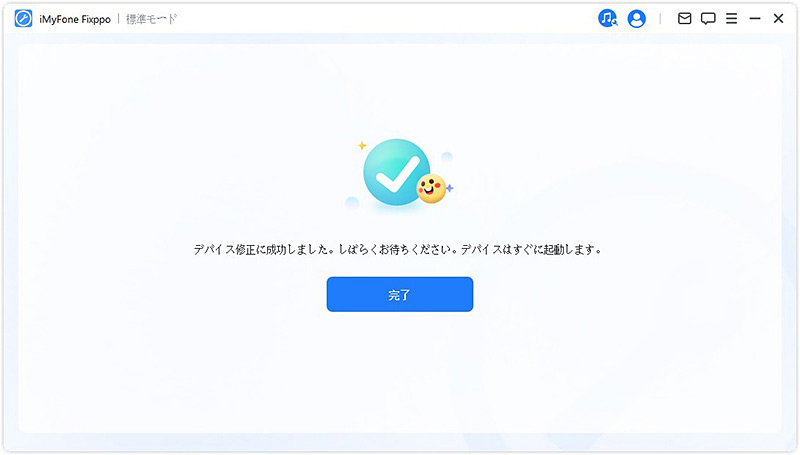
3 対処法3:iTunes経由でiPhoneを復元する(データを消去する)
iPhone上のすべてのデータを失ってもかまわない場合は、iTunesを使用してiPhoneを工場出荷時の設定に復元することもできます。やり方は次のとおりです。
- パソコンでiTunesを起動します。iTunesはすでに最新バージョンに更新されていることを確認してください。次に、ライトニングケーブルを使用してiPhoneをPCに接続してください。
- iPhoneがDFUモードでスタックしているため、iTunesはiPhoneがリカバリモードであることを通知し、復元するように求めます。
- 次に、「OK」をクリックします。「iPhoneを復元」ボタンをクリックし、アクションを確認します。最後に、iTunesがiPhoneの復元を開始します。
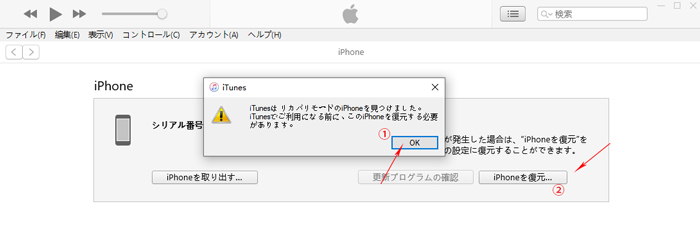
4 対処法4:デバイスを修理に出す
それでもデバイスが起動しない場合は、ハードウェアが損傷しているかもしれません。最善の方法は、デバイスをApple Storeまたはアップル正規サービスプロバイダーに持ち込んで修理することです。以下は、デバイスをAppleに渡す前にできることの一部です。
- Apple IDのパスワードを用意してください。それを必要とするいくつかの修理があります。
- 購入証明としてレシートを持参してください。
- 購入時にデバイス本体とデバイスに付属していたすべての付属品をお持ちください。
- ご予約が必要かご確認ください。
終わりに
以上は【iPhoneがDFUモードに固まってしまった原因と対処法】を紹介しました。DFUモードにスタックした時に、データを損失せずにiPhoneをDFUモードから救出することは一番大事です。iTunesは最終手段として、使う前に、まずiOS修復ツールをお試してみましょう。
本日も最後までお読みいただきありがとうございました。
